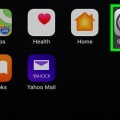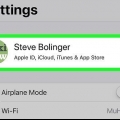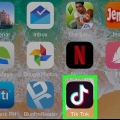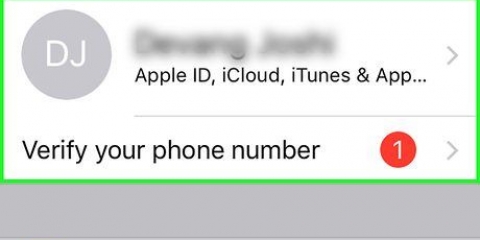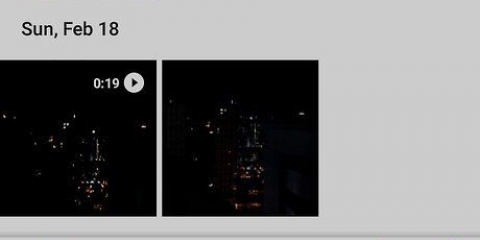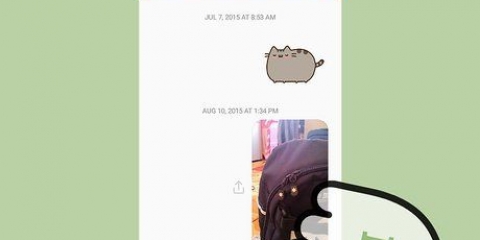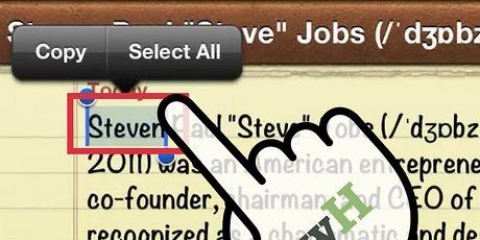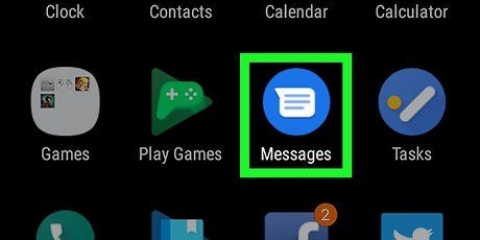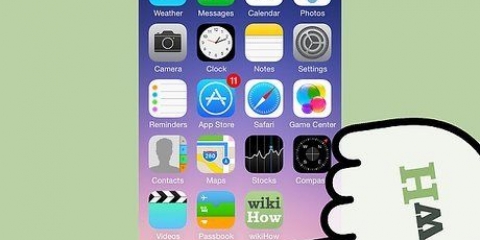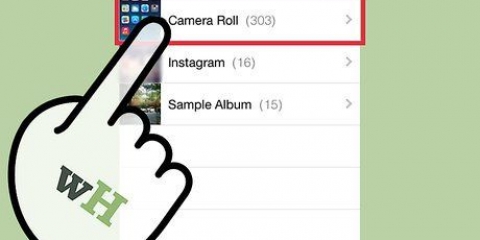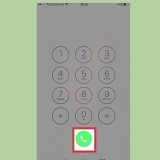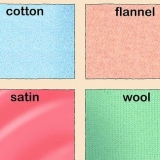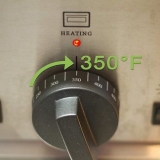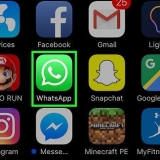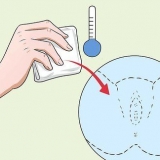">">
">">
Envie fotos e vídeos como anexo de e-mail em um iphone ou ipad
Contente
Você pode enviar imagens como anexo de e-mail em um iPhone ou iPad usando os aplicativos Mail ou Fotos. Essas imagens podem ser vistas na área de texto entre o texto, mas também podem ser baixadas pelo destinatário. Se você estiver usando o iOS 9 ou posterior, poderá anexar arquivos de imagem salvos no iCloud Drive ou em outro serviço de armazenamento em nuvem.
Degraus
Método 1 de 3: usando o aplicativo Mail

2. Coloque o cursor onde deseja que as imagens apareçam na área de texto. Você pode colocá-los em qualquer lugar. Se você quiser que pareça anexos tradicionais, é melhor colocá-los no final da mensagem.

3. Toque no cursor para abrir o menu. Agora você verá as opções `Selecionar`, `Selecionar tudo` e `Colar`.

5. Toque em "Inserir foto ou vídeo". Agora uma lista de todos os álbuns de fotos e vídeos é aberta.

6. Encontre a foto ou o vídeo que você deseja adicionar. Você pode pesquisar todos os álbuns em seu Rolo da Câmera.

8. Envie a mensagem. Depois de adicionar as imagens, você pode enviá-las como de costume. Você será solicitado a redimensionar as imagens ou enviá-las em tamanho real. Ao usar uma conexão móvel, é melhor diminuir um pouco as imagens para não consumir muitos dados do seu pacote.
Método 2 de 3: O aplicativo Foto"usando s

2. Vá para o álbum que contém a foto"s que você deseja adicionar como um anexo. Você pode adicionar até cinco imagens.

4. Toque em cada imagem que deseja enviar como anexo (até cinco). Você verá uma marca de seleção ao lado de cada imagem selecionada. Você pode adicionar até cinco imagens a um e-mail.

5. Toque no botão `Compartilhar`. Esta opção é identificada por um quadrado com uma seta na parte superior. Agora o menu de compartilhamento será aberto.

7. Componha a mensagem e envie a mensagem. Depois de adicionar as imagens, você pode inserir o(s) destinatário(s), digitar um assunto e redigir a mensagem. Ao enviar o e-mail, você pode redimensionar as imagens ou enviá-las em tamanho real. Se você está preocupado com o uso de dados, é melhor redimensionar as imagens.
Método 3 de 3: Envie fotos ou vídeos armazenados no iCloud como anexos (iOS 9)

1. Abra o aplicativo Mail e escreva uma nova mensagem. No iOS 9 ou em uma versão mais recente do iOS, os anexos podem ser adicionados do iCloud e de outros serviços de armazenamento em nuvem. Você pode adicionar qualquer tipo de arquivo que desejar, incluindo fotos e vídeos.

3. Toque no cursor para entrar no menu de edição. Você verá várias opções aparecerem acima do cursor.

4. Toque na seta para a direita no menu. Agora algumas opções extras são mostradas. Você não precisa fazer isso em um iPad, porque todas as opções cabem na tela.

6. Encontre o arquivo de imagem que você deseja adicionar. Você pode adicionar qualquer tipo de arquivo salvo no seu iCloud Drive. Basta tocar em um arquivo para anexá-lo à sua mensagem.

7. Toque em "Locais" para pesquisar outros serviços. Você também pode pesquisar a nuvem de outros provedores de armazenamento em nuvem conhecidos, se os tiver instalados no seu dispositivo. Você pode usar o Google Drive, Dropbox, OneDrive e Box.

Artigos sobre o tópico "Envie fotos e vídeos como anexo de e-mail em um iphone ou ipad"
Оцените, пожалуйста статью
Similar
Popular